ຖ້າທ່ານເປັນຫນຶ່ງໃນບຸກຄົນທີ່ມັກລໍຖ້າບາງເວລາກ່ອນທີ່ຈະຕິດຕັ້ງລະບົບຮຸ່ນທີ່ສໍາຄັນໃຫມ່ແລະອ່ານບົດຄວາມຕ່າງໆກ່ຽວກັບວິທີການເຮັດວຽກຂອງລະບົບໂດຍສະເພາະ, ຫຼັງຈາກນັ້ນບົດຄວາມນີ້ຈະເປັນປະໂຫຍດສໍາລັບທ່ານ. ມັນເປັນເວລາສອງສາມເດືອນນັບຕັ້ງແຕ່ Apple ໄດ້ນໍາສະເຫນີລະບົບປະຕິບັດການໃຫມ່ຂອງ macOS 11 Big Sur, ຄຽງຄູ່ກັບ iOS ແລະ iPadOS 14, watchOS 7 ແລະ tvOS 14. ສອງສາມອາທິດຜ່ານມາ, ໃນທີ່ສຸດພວກເຮົາໄດ້ເຫັນການປ່ອຍຕົວສາທາລະນະຄັ້ງທໍາອິດຂອງລະບົບນີ້. . ຄວາມຈິງແມ່ນວ່າຜູ້ໃຊ້ບໍ່ໄດ້ຈົ່ມກ່ຽວກັບ macOS Big Sur ໃນທາງໃດກໍ່ຕາມ, ກົງກັນຂ້າມ. ຖ້າທ່ານກໍາລັງໃຊ້ macOS 10.15 Catalina ຫຼືກ່ອນຫນ້ານັ້ນແລະກໍາລັງພິຈາລະນາການອັບເດດທີ່ເປັນໄປໄດ້, ທ່ານສາມາດອ່ານເພີ່ມເຕີມກ່ຽວກັບສິ່ງທີ່ທ່ານສາມາດລໍຖ້າໃນ macOS Big Sur ຂ້າງລຸ່ມນີ້.
ມັນອາດຈະເປັນ ສົນໃຈເຈົ້າ

ສຸດທ້າຍ, ການອອກແບບໃຫມ່
ສິ່ງຕົ້ນຕໍທີ່ບໍ່ສາມາດມອງຂ້າມໄດ້ໃນ macOS 11 Big Sur ແມ່ນການອອກແບບໃຫມ່ຂອງການໂຕ້ຕອບຜູ້ໃຊ້. ຜູ້ໃຊ້ໄດ້ຮ້ອງຂໍໃຫ້ມີການປ່ຽນແປງຮູບລັກສະນະຂອງ macOS ສໍາລັບປີ, ແລະທີ່ສຸດເຂົາເຈົ້າໄດ້ຮັບມັນ. ເມື່ອປຽບທຽບກັບ macOS 10.15 Catalina ແລະເກົ່າກວ່າ, Big Sur ໃຫ້ຮູບຮ່າງທີ່ກົມກວ່າ, ດັ່ງນັ້ນສິ່ງທີ່ແຫຼມໄດ້ຖືກໂຍກຍ້າຍ. ອີງຕາມ Apple ເອງ, ນີ້ແມ່ນການປ່ຽນແປງທີ່ໃຫຍ່ທີ່ສຸດໃນການອອກແບບຂອງ macOS ນັບຕັ້ງແຕ່ການນໍາສະເຫນີຂອງ Mac OS X. ໂດຍລວມແລ້ວ, macOS 11 Big Sur ອາດຈະເຮັດໃຫ້ເຈົ້າປະທັບໃຈກັບ iPad ຫຼາຍຂຶ້ນ. ຄວາມຮູ້ສຶກນີ້ແມ່ນແນ່ນອນບໍ່ແມ່ນສິ່ງທີ່ບໍ່ດີ, ໃນທາງກົງກັນຂ້າມ, ປີນີ້ Apple ພະຍາຍາມປະສົມປະສານຮູບລັກສະນະຂອງລະບົບໃນທາງຫນຶ່ງ. ແຕ່ບໍ່ຕ້ອງເປັນຫ່ວງ—ການຮວມ macOS ແລະ iPadOS ບໍ່ຄວນເກີດຂຶ້ນໃນອະນາຄົດອັນໃກ້ນີ້. ຕົວຢ່າງເຊັ່ນ, Dock ໃໝ່ ແລະໄອຄອນຂອງມັນ, ແຖບດ້ານເທິງທີ່ໂປ່ງໃສກວ່າ, ຫຼືໜ້າຕ່າງແອັບພລິເຄຊັນຮອບສາມາດຖືກເນັ້ນໃຫ້ເຫັນຈາກການອອກແບບໃໝ່.
ສູນຄວບຄຸມແລະແຈ້ງການ
ຄ້າຍກັບ iOS ແລະ iPadOS, ໃນ macOS 11 Big Sur ທ່ານຈະພົບເຫັນສູນຄວບຄຸມ ແລະການແຈ້ງເຕືອນໃໝ່. ເຖິງແມ່ນວ່າໃນກໍລະນີນີ້, Apple ໄດ້ຮັບການດົນໃຈຈາກ iOS ແລະ iPadOS, ເຊິ່ງທ່ານສາມາດຊອກຫາສູນຄວບຄຸມແລະການແຈ້ງເຕືອນ. ພາຍໃນສູນຄວບຄຸມ, ທ່ານສາມາດ (ຍົກເລີກ) ເປີດໃຊ້ Wi-Fi, Bluetooth ຫຼື AirDrop ໄດ້ຢ່າງງ່າຍດາຍ, ຫຼືທ່ານສາມາດປັບລະດັບສຽງແລະຄວາມສະຫວ່າງຂອງຈໍສະແດງຜົນໄດ້ທີ່ນີ້. ທ່ານສາມາດເປີດສູນຄວບຄຸມໄດ້ຢ່າງງ່າຍດາຍໃນແຖບດ້ານເທິງໂດຍການແຕະທີ່ສອງສະວິດ. ສ່ວນສູນແຈ້ງການ, ປະຈຸບັນໄດ້ແບ່ງອອກເປັນ XNUMX ໜ່ວຍ. ທໍາອິດມີການແຈ້ງເຕືອນທັງຫມົດ, ອັນທີສອງມີ widget. ທ່ານສາມາດເຂົ້າເຖິງສູນແຈ້ງການໂດຍການພຽງແຕ່ແຕະທີ່ເວລາປະຈຸບັນໃນແຈເທິງຂວາຂອງຫນ້າຈໍໄດ້.
Safari 14
ໃນບັນດາສິ່ງອື່ນໆ, ຍັກໃຫຍ່ເຕັກໂນໂລຢີກໍາລັງແຂ່ງຂັນຢ່າງຕໍ່ເນື່ອງເພື່ອໃຫ້ມີຕົວທ່ອງເວັບທີ່ດີກວ່າ. ຕົວທ່ອງເວັບ Safari ແມ່ນອາດຈະຖືກປຽບທຽບກັບຕົວທ່ອງເວັບຂອງ Google Chrome. ໃນລະຫວ່າງການນໍາສະເຫນີ, Apple ກ່າວວ່າ Safari ຮຸ່ນໃຫມ່ແມ່ນໄວກວ່າ Chrome ຫຼາຍສິບເປີເຊັນ. ຫຼັງຈາກການເປີດຕົວຄັ້ງທໍາອິດ, ທ່ານຈະພົບເຫັນວ່າ Safari 14 browser ແມ່ນແທ້ຫຼາຍໄວແລະບໍ່ຕ້ອງການ. ນອກຈາກນັ້ນ, Apple ຍັງມາພ້ອມກັບການອອກແບບໃຫມ່ທີ່ງ່າຍດາຍແລະສະຫງ່າງາມ, ຕາມຕົວຢ່າງຂອງລະບົບທັງຫມົດ. ໃນປັດຈຸບັນທ່ານສາມາດແກ້ໄຂຫນ້າທໍາອິດ, ບ່ອນທີ່ທ່ານສາມາດປ່ຽນພື້ນຫລັງ, ຫຼືທ່ານສາມາດເຊື່ອງຫຼືສະແດງອົງປະກອບສ່ວນບຸກຄົນຢູ່ທີ່ນີ້. ໃນ Safari 14, ຄວາມປອດໄພແລະຄວາມເປັນສ່ວນຕົວຍັງໄດ້ຮັບການເສີມສ້າງ - ການປ້ອງກັນອັດຕະໂນມັດຂອງການຕິດຕາມໂດຍຜູ້ຕິດຕາມກໍາລັງປະຕິບັດໃນປັດຈຸບັນ. ທ່ານສາມາດເບິ່ງຂໍ້ມູນບົບຕິດຕາມລຸດໃນຫນ້າສະເພາະໃດຫນຶ່ງໂດຍການຄລິກໃສ່ໄອຄອນໄສ້ຢູ່ເບື້ອງຊ້າຍຂອງແຖບທີ່ຢູ່.

ຂ່າວ
Apple ໄດ້ຕັດສິນໃຈຢຸດການພັດທະນາ Messages ສໍາລັບ macOS ຢ່າງສົມບູນດ້ວຍການມາຮອດຂອງ macOS 11 Big Sur. ນີ້ຫມາຍຄວາມວ່າທ່ານຈະພົບເຫັນ Messages ເວີຊັນຫຼ້າສຸດສໍາລັບ macOS ເປັນສ່ວນຫນຶ່ງຂອງ 10.15 Catalina. ຢ່າງໃດກໍຕາມ, ນີ້ບໍ່ໄດ້ຫມາຍຄວາມວ່າ Apple ໄດ້ເອົາຄໍາຮ້ອງສະຫມັກ Messages ອອກຫມົດ. ລາວພຽງແຕ່ໃຊ້ໂຄງການ Catalyst ຂອງຕົນເອງ, ໂດຍການຊ່ວຍເຫຼືອທີ່ລາວພຽງແຕ່ໂອນຂໍ້ຄວາມຈາກ iPadOS ໄປ macOS. ເຖິງແມ່ນວ່າໃນກໍລະນີນີ້, ຄວາມຄ້າຍຄືກັນແມ່ນຫຼາຍກ່ວາຈະແຈ້ງ. ພາຍໃນ Messages ໃນ macOS 11 Big Sur, ທ່ານສາມາດປັກໝຸດການສົນທະນາເພື່ອເຂົ້າເຖິງໄດ້ໄວຂຶ້ນ. ນອກຈາກນັ້ນ, ມີທາງເລືອກສໍາລັບການຕອບໂດຍກົງຫຼືກ່າວເຖິງໃນການສົນທະນາກຸ່ມ. ພວກເຮົາຍັງສາມາດກ່າວເຖິງການຄົ້ນຫາທີ່ໄດ້ຮັບການອອກແບບໃຫມ່, ເຊິ່ງເຮັດວຽກທີ່ດີກວ່າ.
ມັນອາດຈະເປັນ ສົນໃຈເຈົ້າ

ວິດເຈັດ
ຂ້າພະເຈົ້າໄດ້ກ່າວເຖິງ widgets ທີ່ຖືກອອກແບບໃຫມ່ຂ້າງເທິງນີ້, ໂດຍສະເພາະໃນວັກກ່ຽວກັບສູນຄວບຄຸມແລະການແຈ້ງເຕືອນ. ໃນປັດຈຸບັນສູນການແຈ້ງເຕືອນບໍ່ໄດ້ແບ່ງອອກເປັນສອງ "ຫນ້າຈໍ" - ພຽງແຕ່ຫນຶ່ງສະແດງ, ເຊິ່ງຫຼັງຈາກນັ້ນແບ່ງອອກເປັນສອງສ່ວນ. ແລະມັນແມ່ນໃນສຸດທ້າຍ, ຖ້າທ່ານຈະສ່ວນຕ່ໍາ, ວ່າ widget ທີ່ອອກແບບໃຫມ່ແມ່ນຕັ້ງຢູ່. ເຖິງແມ່ນວ່າໃນກໍລະນີຂອງ widgets, Apple ໄດ້ຮັບການດົນໃຈໂດຍ iOS ແລະ iPadOS 14, ບ່ອນທີ່ widget ແມ່ນຄືກັນ. ນອກເຫນືອຈາກການມີການອອກແບບໃຫມ່ແລະເບິ່ງທີ່ທັນສະໄຫມຫຼາຍ, widget ໃຫມ່ຍັງສະເຫນີສາມຂະຫນາດທີ່ແຕກຕ່າງກັນ. ຄ່ອຍໆ, ອັບເດດ widget ຈາກແອັບພລິເຄຊັນຂອງພາກສ່ວນທີສາມກໍ່ເລີ່ມປາກົດ, ເຊິ່ງແນ່ນອນເປັນທີ່ພໍໃຈ. ເພື່ອແກ້ໄຂ widget, ພຽງແຕ່ແຕະເວລາປະຈຸບັນຢູ່ໃນມຸມຂວາເທິງ, ຈາກນັ້ນເລື່ອນລົງໄປທັງໝົດໃນສູນການແຈ້ງເຕືອນ ແລະແຕະ ແກ້ໄຂ Widgets.

ແອັບຈາກ iPhone ແລະ iPad
ລະບົບປະຕິບັດການ macOS 11 Big Sur ແມ່ນລະບົບປະຕິບັດການທໍາອິດທີ່, ໃນບັນດາສິ່ງອື່ນໆ, ຍັງເຮັດວຽກຢູ່ໃນ Macs ດ້ວຍໂປເຊດເຊີ M1 ຍີ່ຫໍ້ໃຫມ່. ຖ້າທ່ານໄດ້ຍິນກ່ຽວກັບໂປເຊດເຊີ M1 ເປັນຄັ້ງທໍາອິດ, ມັນແມ່ນໂປເຊດເຊີຄອມພິວເຕີທໍາອິດຈາກ Apple ທີ່ເຫມາະກັບຄອບຄົວ Apple Silicon. ດ້ວຍໂປເຊດເຊີນີ້, ບໍລິສັດ Apple ໄດ້ເລີ່ມຕົ້ນການຫັນປ່ຽນຈາກ Intel ໄປສູ່ການແກ້ໄຂ ARM ຂອງຕົນເອງໃນຮູບແບບຂອງ Apple Silicon. ຊິບ M1 ແມ່ນມີອໍານາດຫຼາຍກ່ວາທີ່ມາຈາກ Intel, ແຕ່ຍັງປະຫຍັດຫຼາຍ. ເນື່ອງຈາກໂປເຊດເຊີ ARM ໄດ້ຖືກນໍາໃຊ້ໃນ iPhone ແລະ iPad ເປັນເວລາຫລາຍປີ (ໂດຍສະເພາະ, ໂປເຊດເຊີ A-series), ມັນກໍ່ເປັນໄປໄດ້ທີ່ຈະດໍາເນີນການຄໍາຮ້ອງສະຫມັກຈາກ iPhone ຫຼື iPad ໂດຍກົງໃນ Mac. ຖ້າທ່ານເປັນເຈົ້າຂອງ Mac ທີ່ມີໂປເຊດເຊີ M1, ພຽງແຕ່ໄປທີ່ App Store ໃຫມ່ໃນ Mac, ບ່ອນທີ່ທ່ານສາມາດເອົາຄໍາຮ້ອງສະຫມັກໃດໆ. ນອກຈາກນັ້ນ, ຖ້າທ່ານຊື້ແອັບພລິເຄຊັນໃນ iOS ຫຼື iPadOS, ແນ່ນອນ, ມັນຈະເຮັດວຽກຢູ່ໃນ macOS ໂດຍບໍ່ມີການຊື້ເພີ່ມເຕີມ.
ມັນອາດຈະເປັນ ສົນໃຈເຈົ້າ
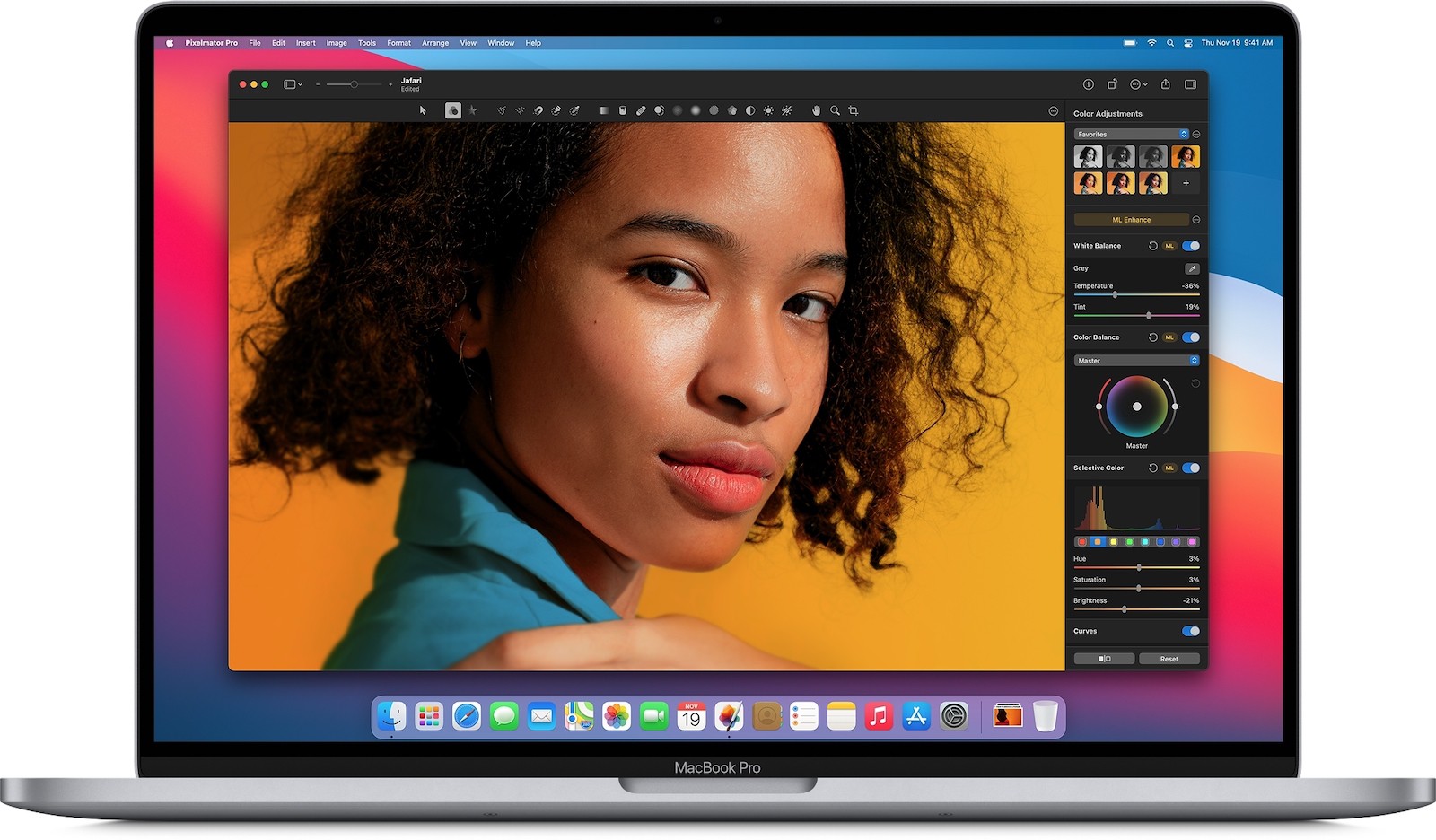
ຮູບພາບ
ແອັບພລິເຄຊັນຮູບພາບພື້ນເມືອງຍັງໄດ້ຮັບການປ່ຽນແປງບາງຢ່າງທີ່ບໍ່ໄດ້ເວົ້າກ່ຽວກັບຫຼາຍ. ສຸດທ້າຍໃນປັດຈຸບັນສະເຫນີ, ສໍາລັບການຍົກຕົວຢ່າງ, ເຄື່ອງມືສໍາລັບການ retouching ທີ່ "ຂັບເຄື່ອນ" ໂດຍປັນຍາປະດິດ. ການນໍາໃຊ້ເຄື່ອງມືນີ້, ທ່ານໄດ້ຢ່າງງ່າຍດາຍສາມາດກໍາຈັດອົງປະກອບ distracting ຕ່າງໆໃນຮູບພາບຂອງທ່ານ. ຈາກນັ້ນທ່ານສາມາດເພີ່ມຄຳບັນຍາຍໃສ່ຮູບພາບແຕ່ລະອັນ, ເຊິ່ງຈະຊ່ວຍໃຫ້ທ່ານຊອກຫາຮູບພາບໄດ້ດີຂຶ້ນໃນ Spotlight. ຈາກນັ້ນທ່ານສາມາດໃຊ້ເອັບເຟັກເພື່ອມົວພື້ນຫຼັງໃນລະຫວ່າງການໂທໄດ້.
macOS Catalina ທຽບກັບ. macOS Big Sur:
- ທ່ານສາມາດຊື້ຜະລິດຕະພັນ Apple ທີ່ນໍາສະເຫນີໃຫມ່, ສໍາລັບການຍົກຕົວຢ່າງ, ຢູ່ Alge, ສຸກເສີນມືຖື ຫຼື u iStores











 ບິນທົ່ວໂລກກັບ Apple
ບິນທົ່ວໂລກກັບ Apple 












































ດັ່ງນັ້ນ Safari 14 ແມ່ນບໍ່ແຕກຕ່າງກັນ, ມັນຍັງສາມາດໃຊ້ໄດ້ສໍາລັບ Catalina.
ແນ່ນອນຂ້ອຍຮູ້ວ່າ, ແຕ່ນີ້ແມ່ນການປັບປຸງທີ່ມາພ້ອມກັບ macOS Big Sur, ດັ່ງນັ້ນຂ້ອຍຈຶ່ງຕັດສິນໃຈລວມມັນຢູ່ໃນບົດຄວາມ.
ດີ, ຮູບພາບໃຫມ່ແມ່ນອີງຕາມຂ້ອຍ. (ຫົວຂໍ້) ໄພພິບັດຄວາມຄິດເຫັນ….
Mac Book Air – ລະບົບໃຊ້ເວລາ 60GB ຈາກ 128. Zlatý Okna.